Apple Health ha sido el centro de atención con cada actualización del sistema operativo desde su debut. Con cada iteración, la aplicación obtuvo más funcionalidades con diferentes formas de rastrear los datos de aptitud física. Se puede utilizar Apple Health para realizar un seguimiento de los pasos, las calorías, añadir datos cardíacos, minutos de atención y mucho más.

Sin embargo, Apple no ha integrado estas funciones de forma predeterminada. La compañía confía en desarrolladores externos para llenar los huecos con categorías como Nutrición, Azúcar en la dieta, Datos del sueño, etc.
Desafortunadamente, no hay forma de rastrear el sueño en la aplicación iOS de Apple Health de forma automática. Los rivales, como Samsung Health, sí ofrecen la posibilidad de rastrear el sueño con los movimientos del usuario directamente. Se espera que Apple añada la función con la próxima actualización de Apple Watch.
Sin embargo, hay algunas soluciones alternativas. Los usuarios pueden rastrear el sueño en Apple Health usando la función oficial Bedtime, aplicaciones de terceros y prendas de vestir. En este post, ofreceremos una guía paso a paso para rastrear las horas de sueño en Apple Health.
Visita Salud de la Manzana
Primero, debes agregar la pestaña de suspensión en la aplicación Apple Health. Para un acceso rápido, abre Apple Health> Navegar> Sleep> Add to favorites. A partir de ahora, aparecerá justo en la pantalla de inicio.
Tabla de contenidos
1. 1. Utilizar el modo de hora de acostarse
Apple ofrece una función integrada de Hora de dormir para hacer un seguimiento de tus hábitos de sueño. Te permite añadir la hora habitual de dormir y de levantarse y configurar la alarma en función de ella.
También puede elegir los días de la semana preferidos para establecer la hora. Basándose en los datos, la aplicación envía el tiempo de sueño a la aplicación Apple Health. A continuación te explicamos cómo configurarla.

Vaya a la aplicación Reloj> Hora de acostarse> Horario y active el Horario de acostarse con los días y la hora correspondiente. Ir a opciones y activar el horario de la cama.
El conteo comienza exactamente desde la hora de acostarse y termina cuando se levanta el teléfono en la mañana.
Abre Apple Health> Sleep Analysis, y podrás ver esas dulces horas de tu semana. Desplácese hacia abajo y pulse en mostrar todos los datos para ver los detalles.
Por ejemplo, el 2 de diciembre, me fui a la cama a las 12.30 AM (Como me puse en la hora de dormir) y me levanté a las 6.23 AM para hacer sonar la alarma. Me volví a dormir y finalmente me levanté a las 7.30 AM.

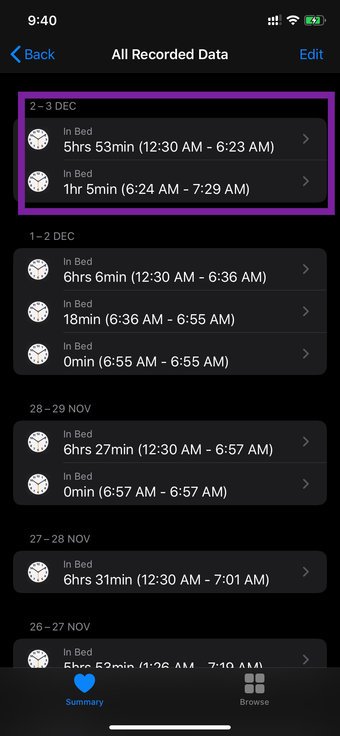
Fíjate en cómo la aplicación es lo suficientemente inteligente como para distinguir entre dos llamadas telefónicas. Entendió que el usuario se volvió a dormir después de haber dormido la alarma.
2. Añadir datos manualmente
La función Hora de acostarse tiene dos limitaciones. Primero, sólo funciona por la noche, y segundo, no cuenta las siestas de la tarde en la aplicación Apple Health. Además, si usted duerme antes de la hora de acostarse, entonces no hay manera de ver esos datos ya que la hora de acostarse sólo se activa a la hora mencionada.

En estos casos, puede agregar manualmente las horas de sueño en la aplicación Apple Health.
Vaya a Apple Health> Sleep Analysis> Add data y registre la hora de inicio/fin.
3. 3. Usar aplicaciones de terceros
Apple anima a los usuarios a que prueben aplicaciones de terceros desde la App Store para realizar un seguimiento de las diferentes actividades relacionadas con la salud.
La compañía ha añadido la sección de aplicaciones sugeridas en las diferentes secciones de la aplicación Apple Health.
Para el seguimiento del sueño, la compañía sugiere Sleep Cycle, Sleepiest, Beddit, Pillow y Sleep++ en la aplicación Apple Health.

Puedes usar estas aplicaciones para registrar las horas de sueño, y estas aplicaciones sincronizarán los datos con Apple Health.
Las aplicaciones de terceros también vienen con ricas funcionalidades como datos detallados sobre el sueño con gráficos, sonido del sueño, alarmas, narración de historias y mucho más.

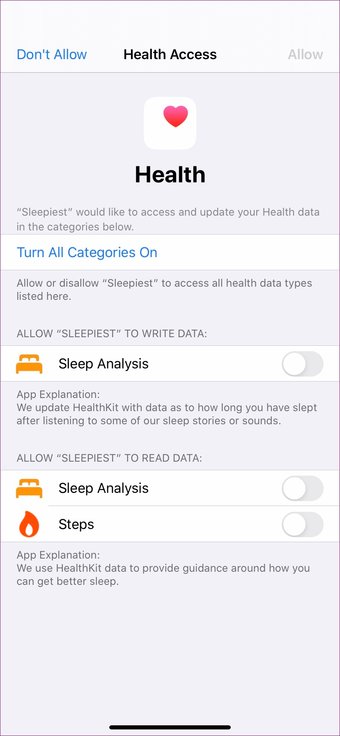
Sólo recuerda que debes dar acceso a las aplicaciones a Apple Health desde el menú de ajustes. Sólo entonces, será capaz de hablar con Apple Health para enviar los datos.
En el ejemplo anterior, probé las aplicaciones Sleep Cycle y Sleepiest y les di acceso a Apple Health para sincronizar los datos. Vienen con planes de suscripción, que suelen costar 30 dólares al año.
Descargar Sleep Cycle para iOS
Descargar Sleepiest para iOS
4. 4. Invertir en un rastreador de condición física
Como mencioné anteriormente, Apple Watch no viene con el seguimiento del sueño, pero se espera que obtenga la función en la próxima actualización. Mientras tanto, siempre puedes utilizar los accesorios de terceros, como Fitbit y Xiaomi, para realizar un seguimiento de las actividades físicas, como los pasos, el sueño y otras.
Durante mis pruebas, utilicé el smartwatch AmazFit de Xiaomi y configuré el proceso utilizando la aplicación Mi Fit en la App Store.

Puede crear una cuenta y dejar que la aplicación haga el recuento por usted. Durante la configuración, debe permitir que Mi Fit obtenga los datos de Apple Health y que los sincronice con los datos de fitness en la aplicación predeterminada.
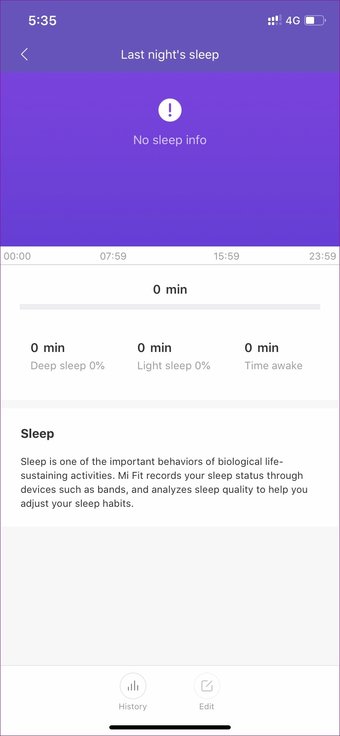
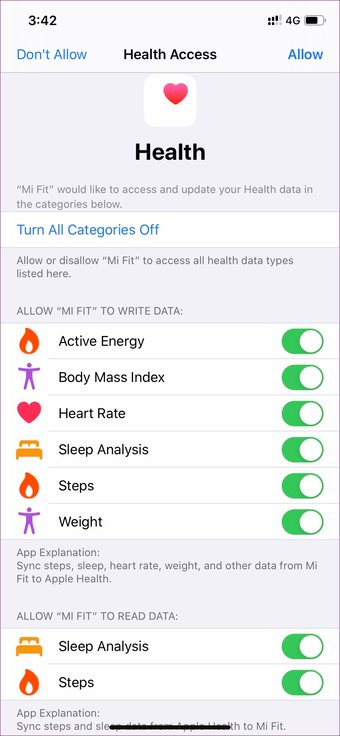
Si usted está interesado en los rastreadores de fitness, a continuación, consulte nuestro puesto dedicado a las cinco principales bandas inteligentes en la India.
Duerme en paz
Utiliza cualquiera de los trucos anteriores y no tendrás problemas para controlar las horas de sueño con la aplicación Apple Health. La hora de dormir funciona perfectamente durante la noche, el modo manual es para esas horas perdidas durante el mediodía, y las aplicaciones de terceros son costosas, pero ofrecen muchas más características fuera de la caja.
Y finalmente, los vestidos ofrecen otras funcionalidades inteligentes como notificaciones, llamadas y, por supuesto, seguimiento del sueño.
Siguiente: Calm and Headspace son dos de las mejores aplicaciones para relajar la mente. Lee la siguiente entrada para ver qué aplicación es la mejor para ti.



